読了時間:約 2分49秒

モバイルSuica(スイカ)対応されたことで、とうとうiPhoneだけでピッと改札機を通過できるようになりました。
通勤通学用にSuicaカードをお使い中の方は、Apple Payと合わせてぜひ使ってみることをオススメします。
【関連】Applepay(アップルペイ)の初期設定とお会計時の使い方まとめ
今回は、実際にiPhoneへSuicaカードを登録する方法をまとめてみました。
(Suicaカードがなくても、Suicaアプリケーションから新規発行できます。)
①iPhoneにSuicaカードを登録する方法
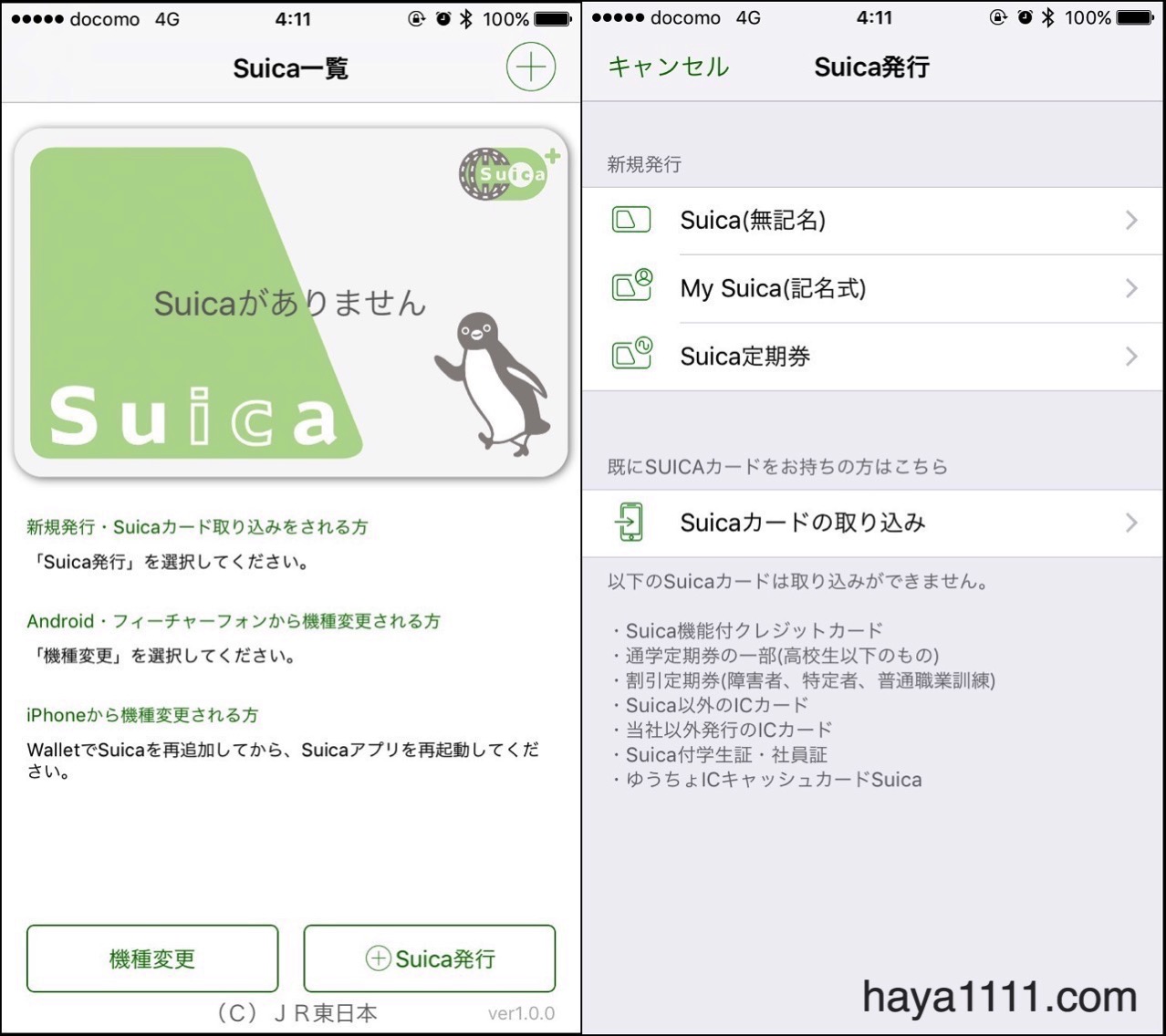
まずは、Apple payが使えるよう最新版iOSにアップデートします。※記事公開時点
Appstoreより「Suicaアプリ」をダウンロードし起動させます。
手持ちSuicaがない方や取り込みできないSuicaをお使い中の方は「Suica発行」を選択しましょう。
私は取り込みできないSuica機能付クレジットカードなので、My Suica(記名式)から発行しました。
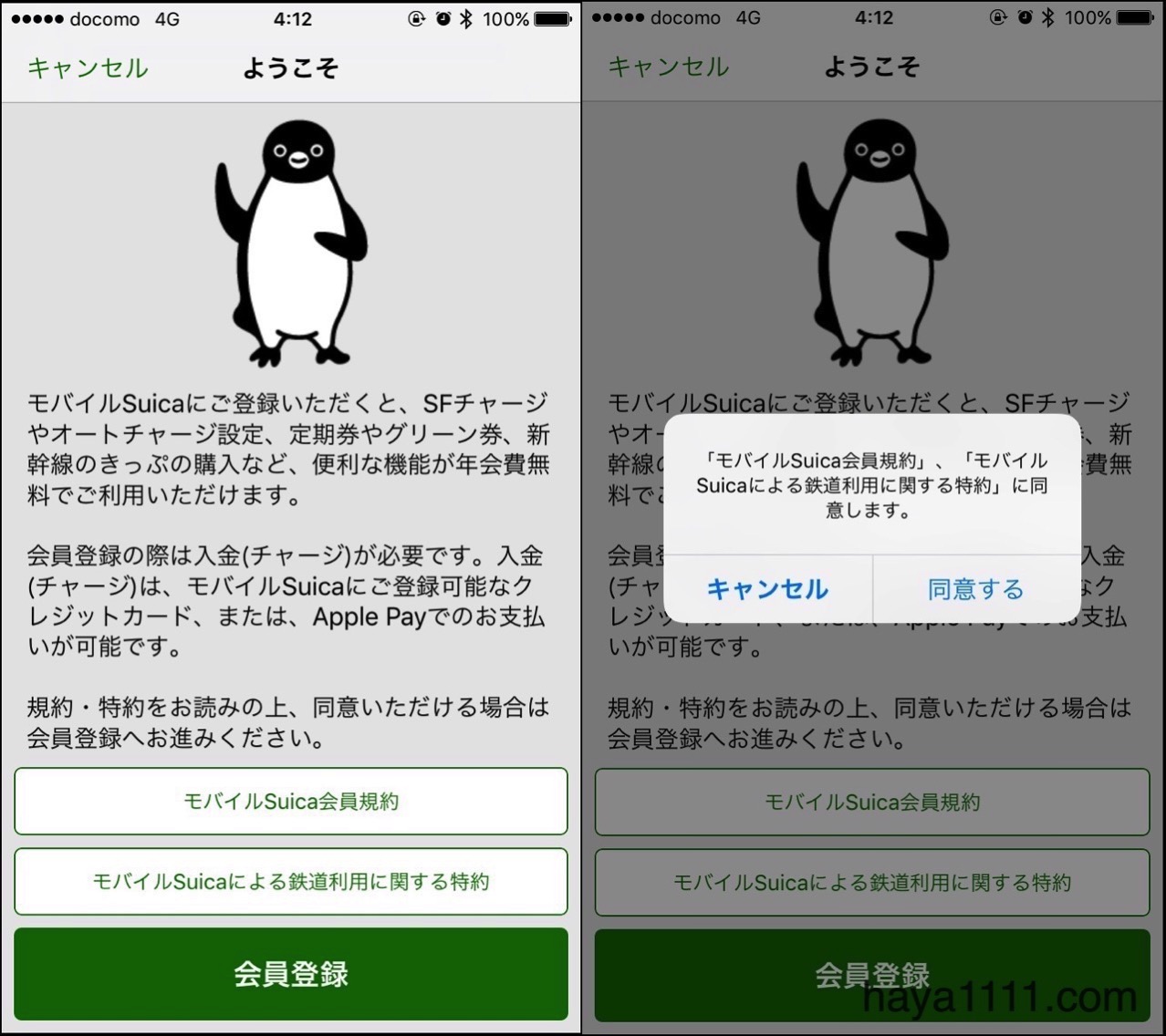
モバイルSuicaniに登録しておくとSFチャージやオートチャージ設定、定期券やグリーン券、新幹線のきっぷ購入可能。
登録の際には、入金(チャージ)が必要です。
モバイルSuica登録可能なクレジットカードまたはApple Payにて支払い可能とのこと。
問題なければ「会員登録」へ進みましょう。
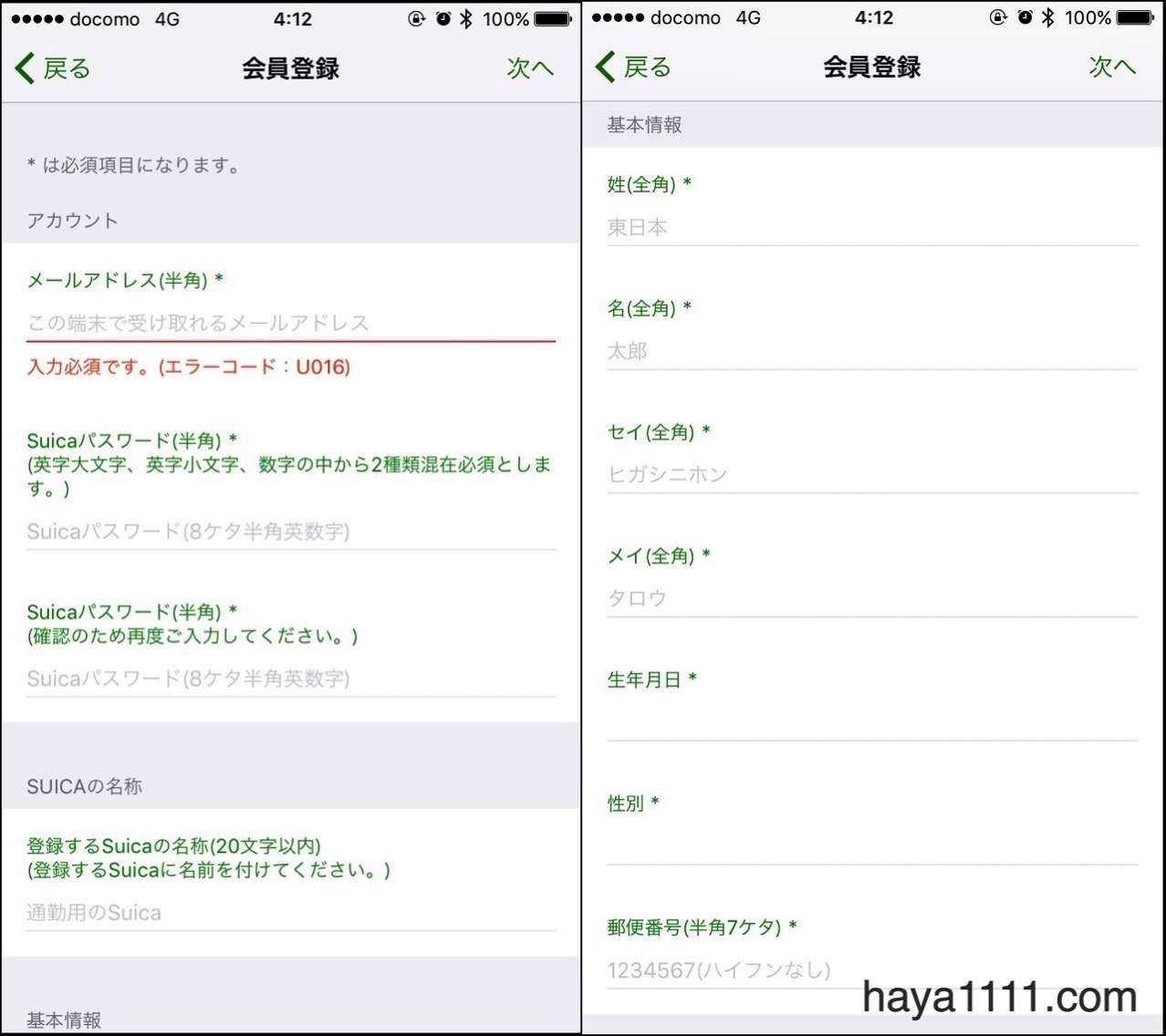
会員登録画面では、メールアドレスとSuicaパスワードはじめ氏名や生年月日などの基本情報を登録していきます。
因みに、Suicaの名称などは後でも変更可能です。
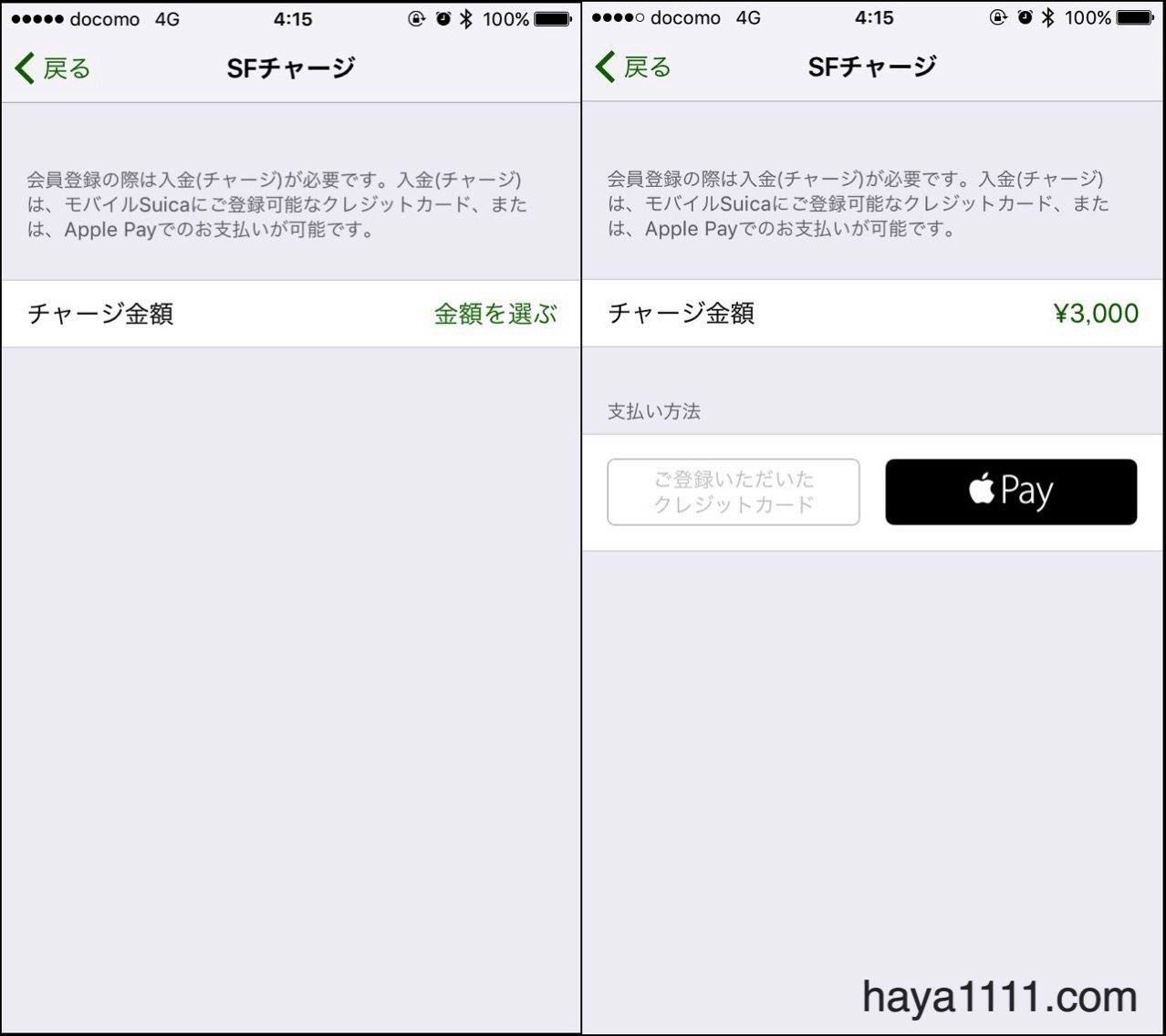
会員登録が終わったら、「SFチャージ」に進みチャージ金額を選びます。
今回、3,000円分のチャージを既に登録済みのApple Payより支払いました。
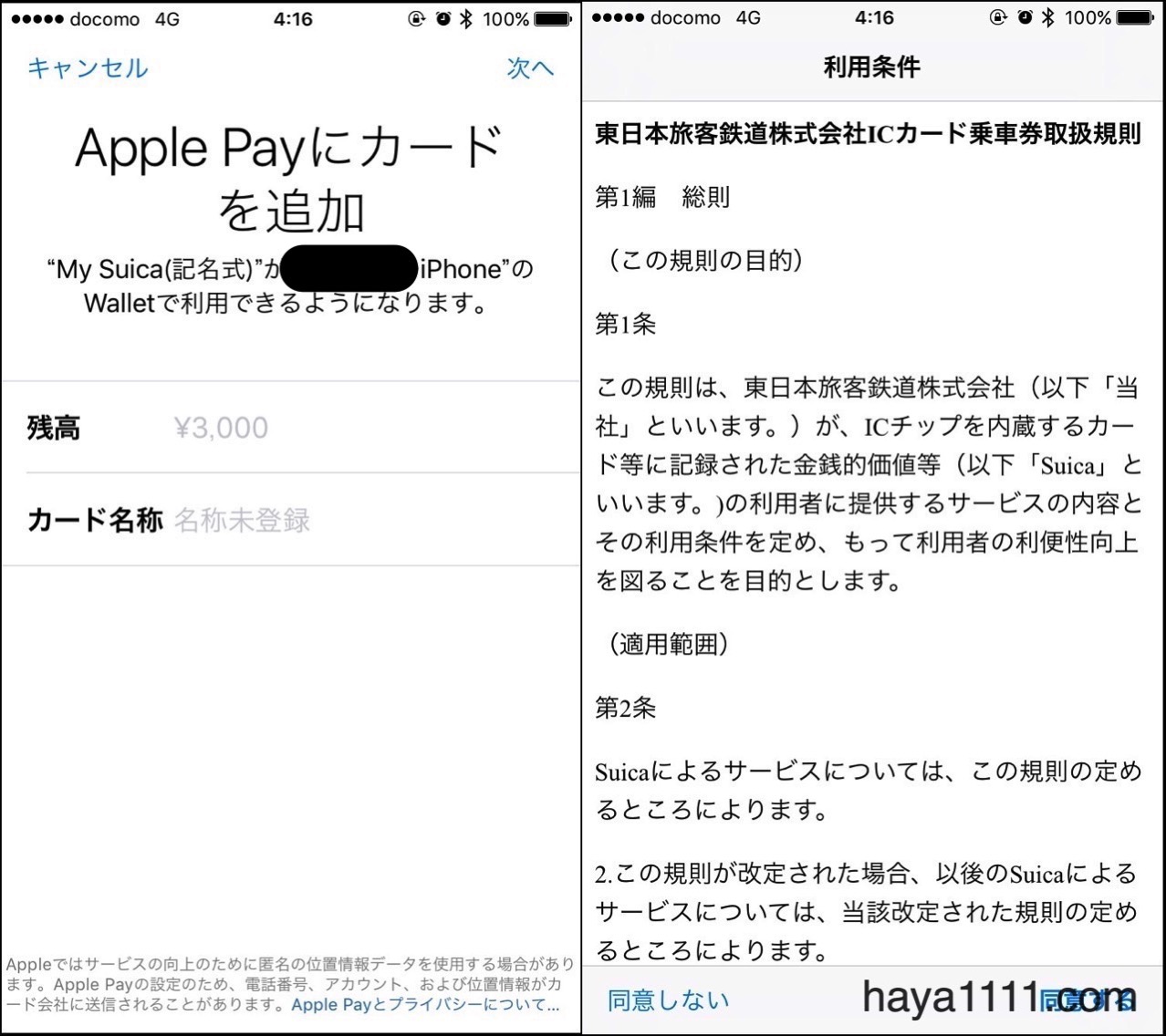
利用条件に同意することでApple Payにカードを追加されます。※Wallet上に表示
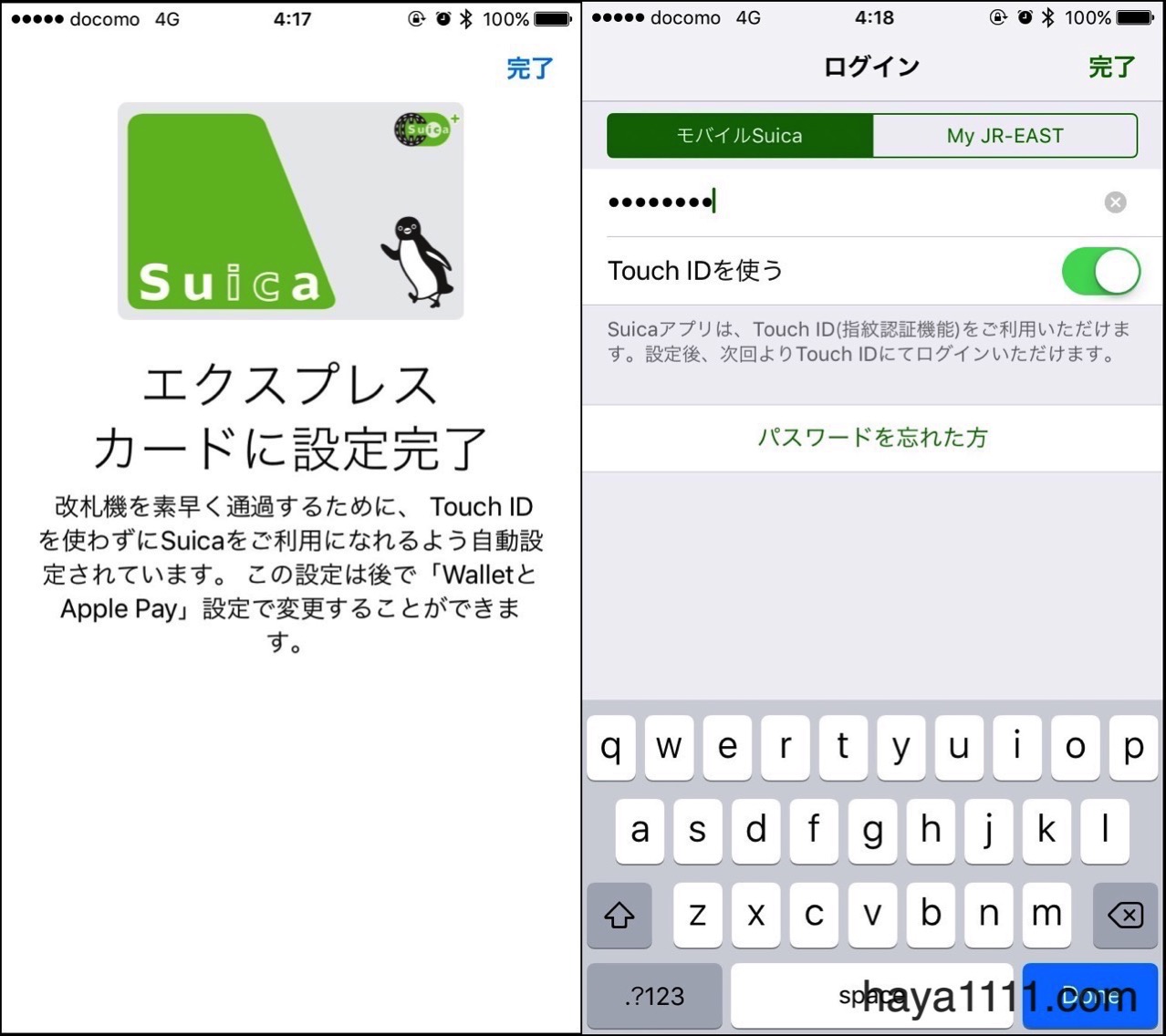
エクスプレスカードとして設定完了。
エクスプレスカード設定されていると、改札機を通過するさいにTouch IDを使わずSuicaを利用できます。
注)iPhone自体のバッテリー切れや電源OFF時は使えません。
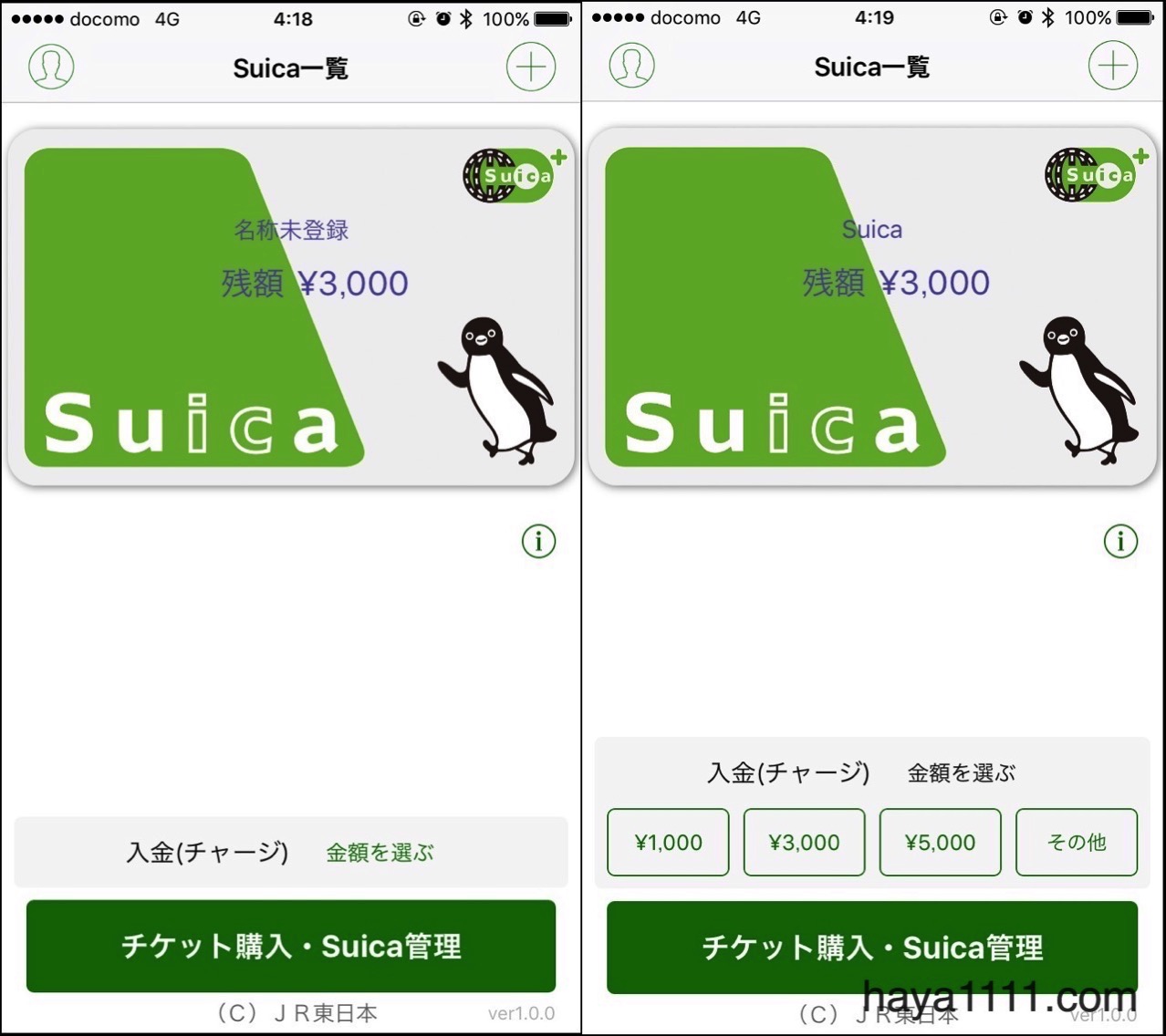
設定したパスワードでログインすれば、モバイルSuicaの使用準備完了です。
いつでも、登録してあるクレジットカードにてSuicaアプリより入金(チャージ)可能となります。
②オートチャージ設定の仕方
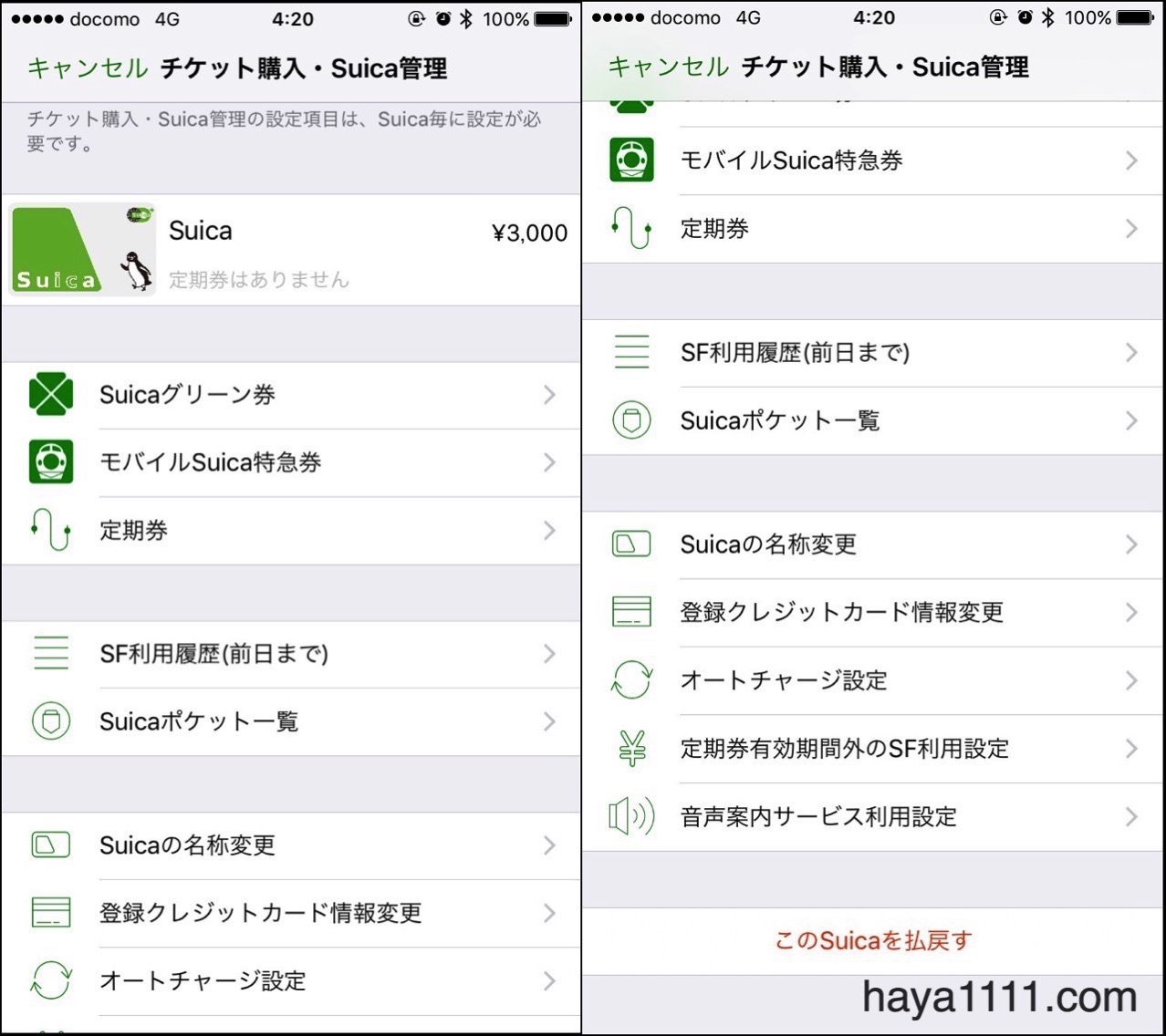
必要な時だけ、都度入金(チャージ)も良いのですがもっと楽したい方にはオートチャージがオススメ!
アプリ内の「Suica管理」より「オートチャージ設定」は可能です。
因みに、Suicaの払い戻しもここからできるようです。
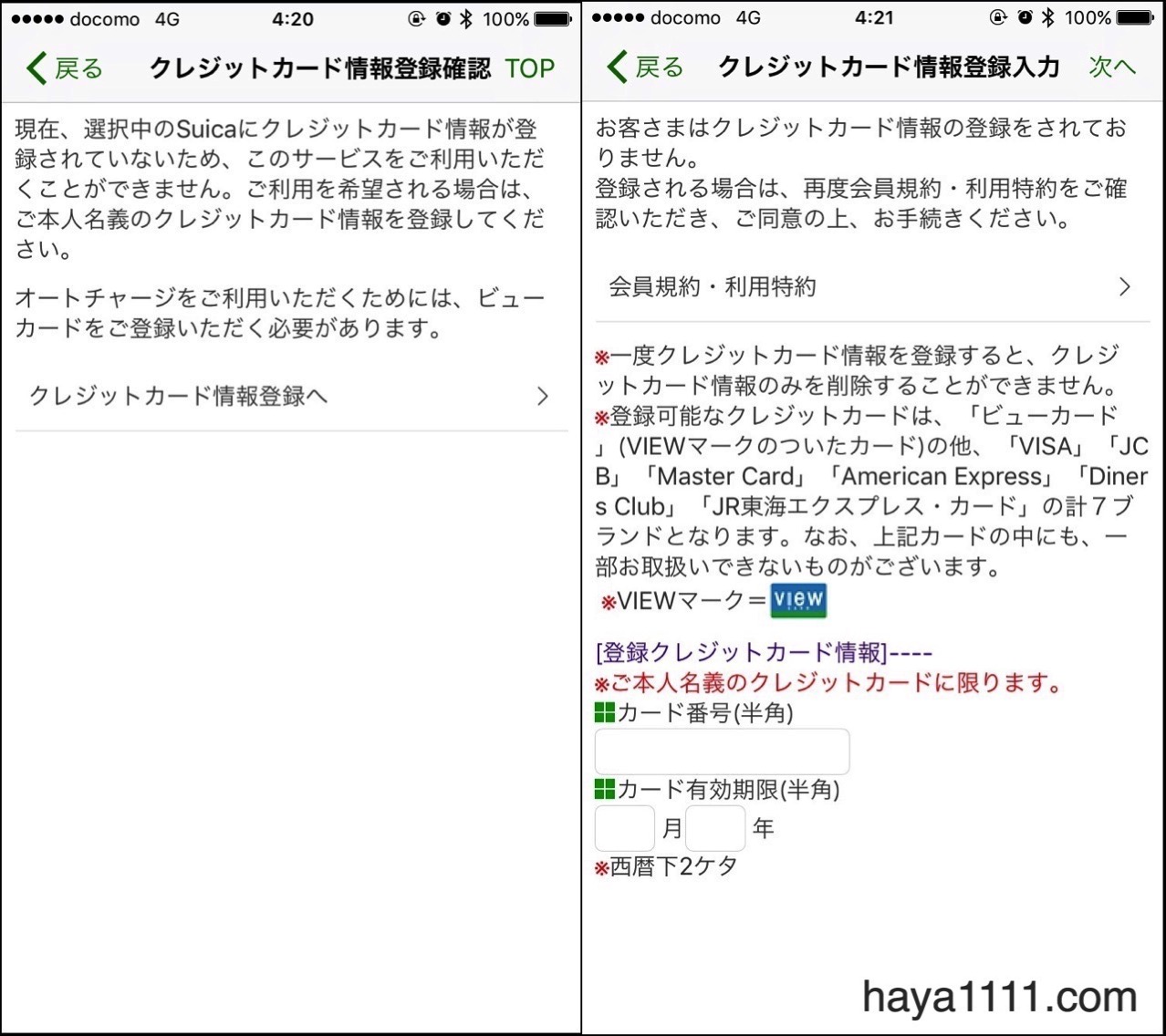
但し、オートチャージを利用するにはビューカード(VIEWマークのついたカード)を用意する必要あります。
私は、VIEW Suicaのクレジットカードを持っていたのでそのまま登録。
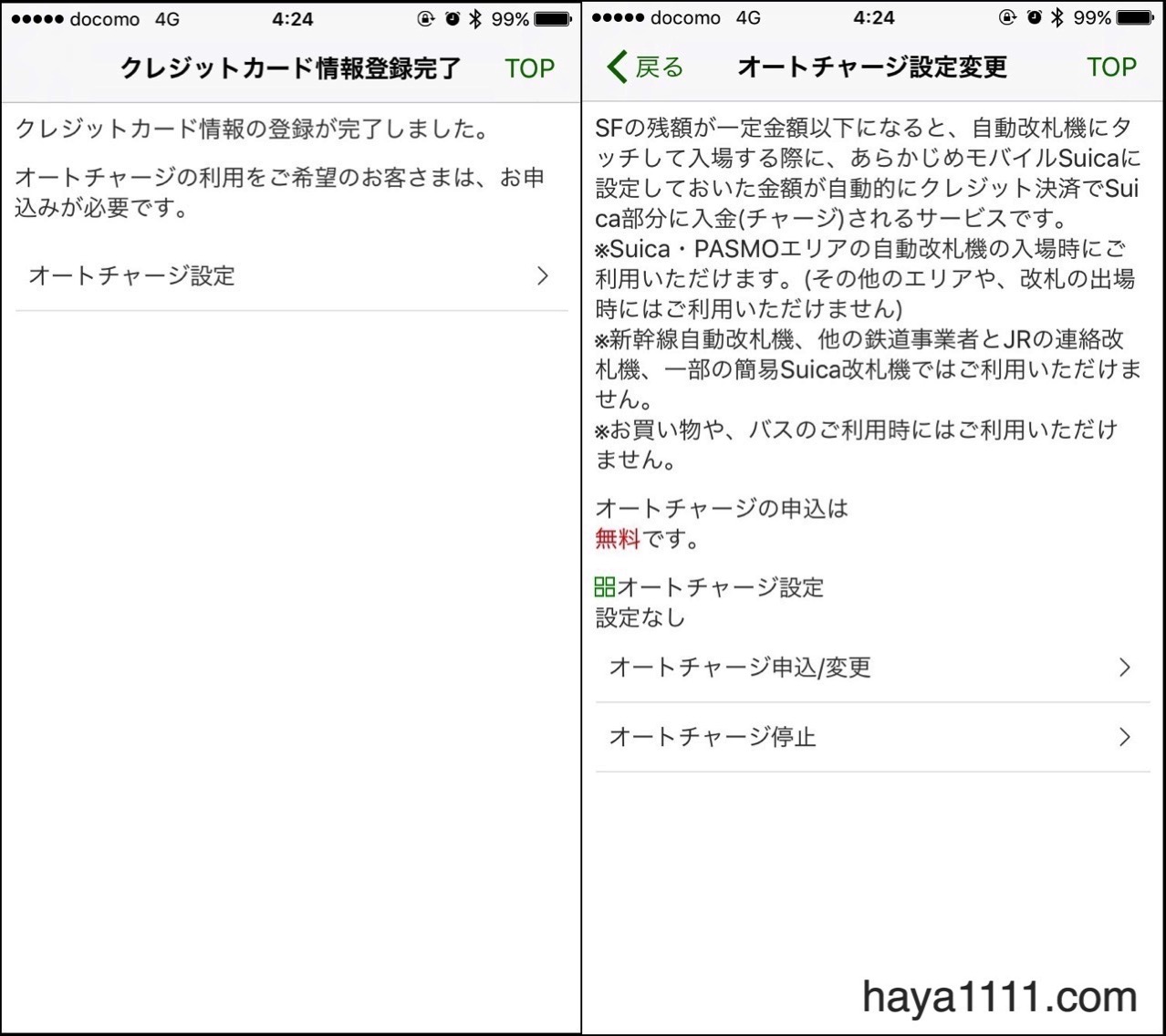
クレジットカード情報登録完了後、オートチャージ設定をおこないます。
オートチャージの申し込みは無料です。
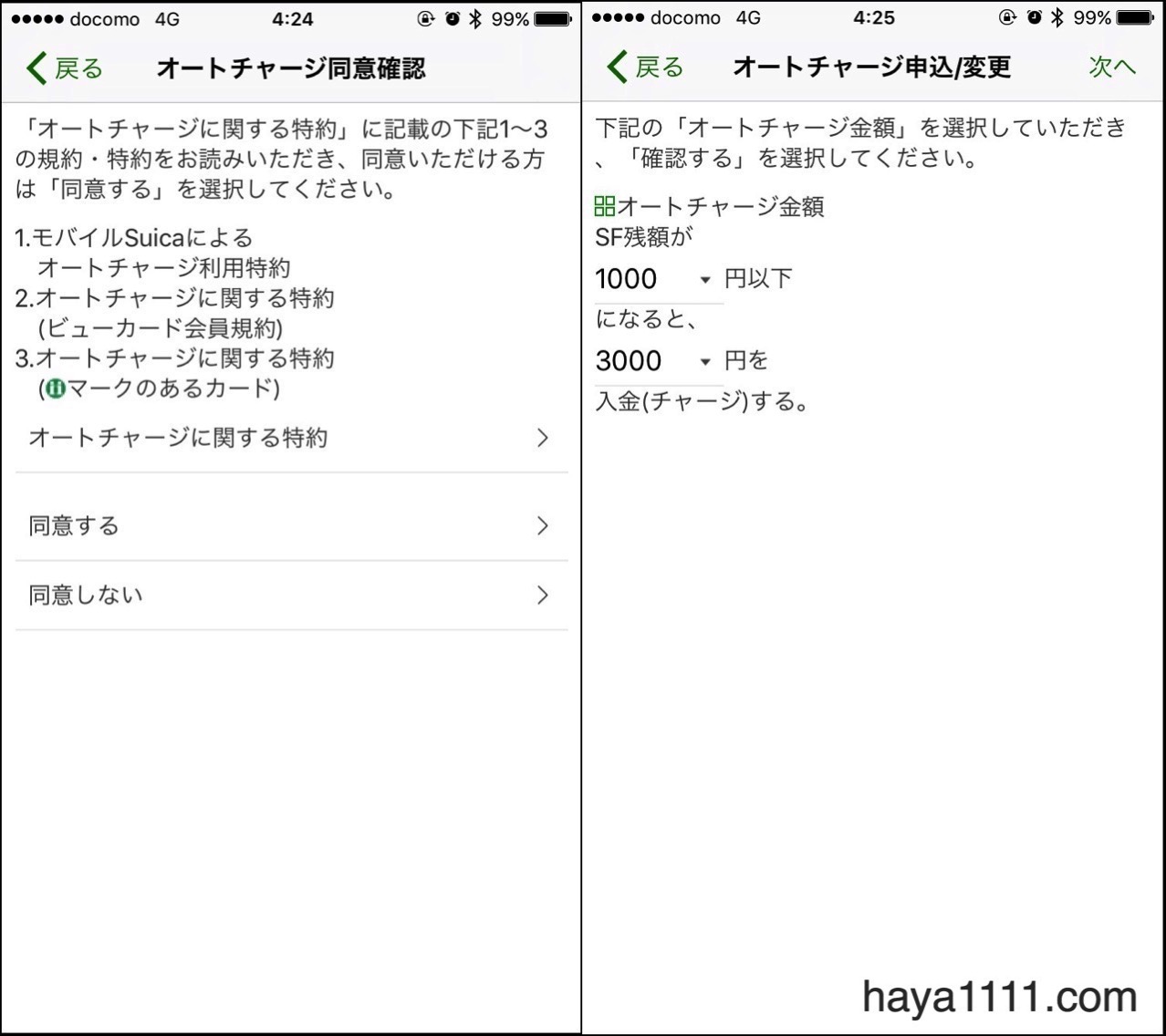
オートチャージ同意確認に同意する。
その後、オートチャージ金額とオートチャージされる条件を設定します。
私は、1,000以下になると3,000円を入金(チャージ)するとしました。
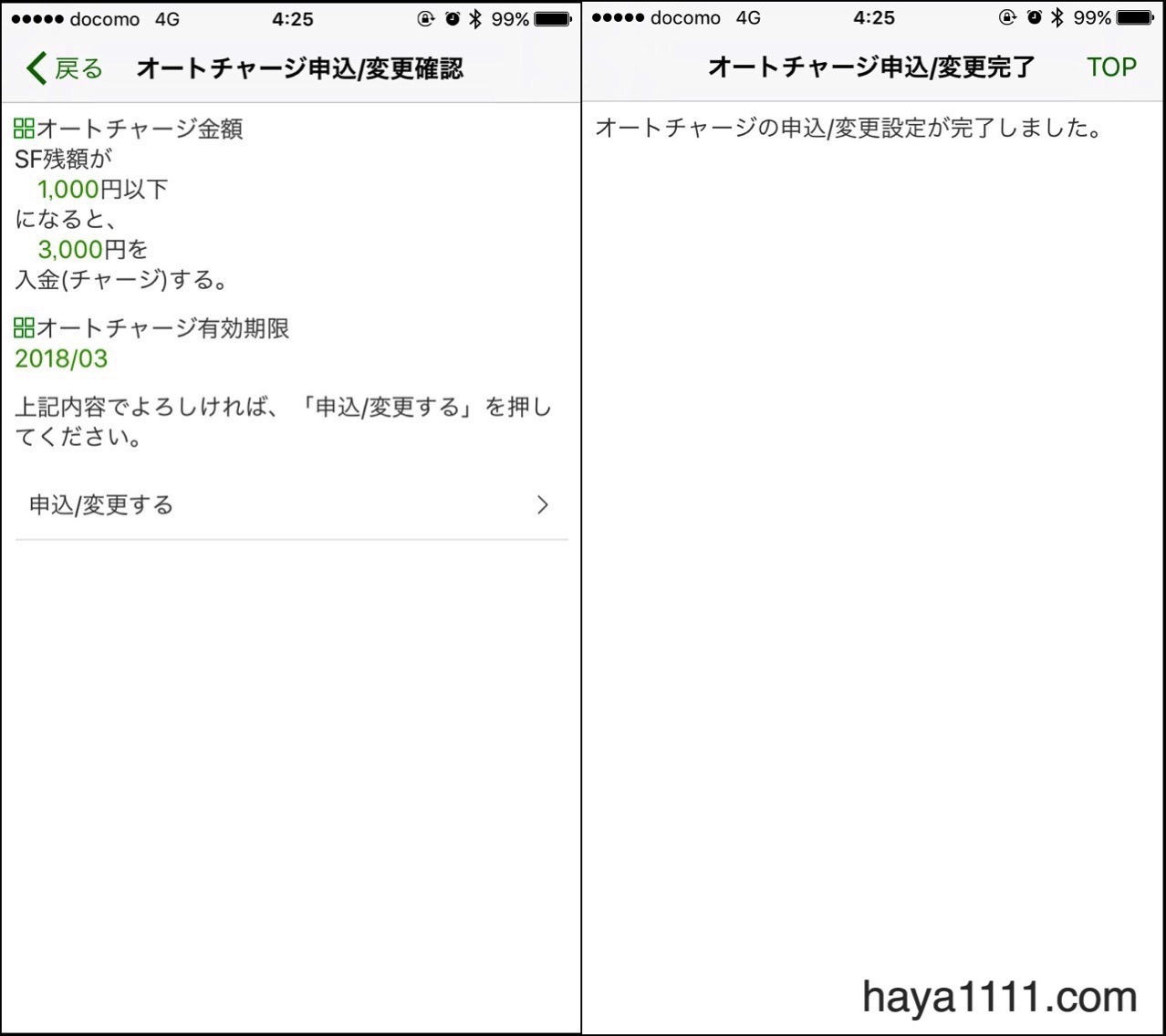
これで、1,000円以下で改札機を通過する際、自動的に3,000円チャージされることになります。
注意点は、改札機を通過する時にしかオートチャージはされないということ。
レジ会計時にSuica支払いした際は、同条件となってもされませんので足りない場合は手動チャージで対応する。
③エクスプレスカードの設定変更のやり方
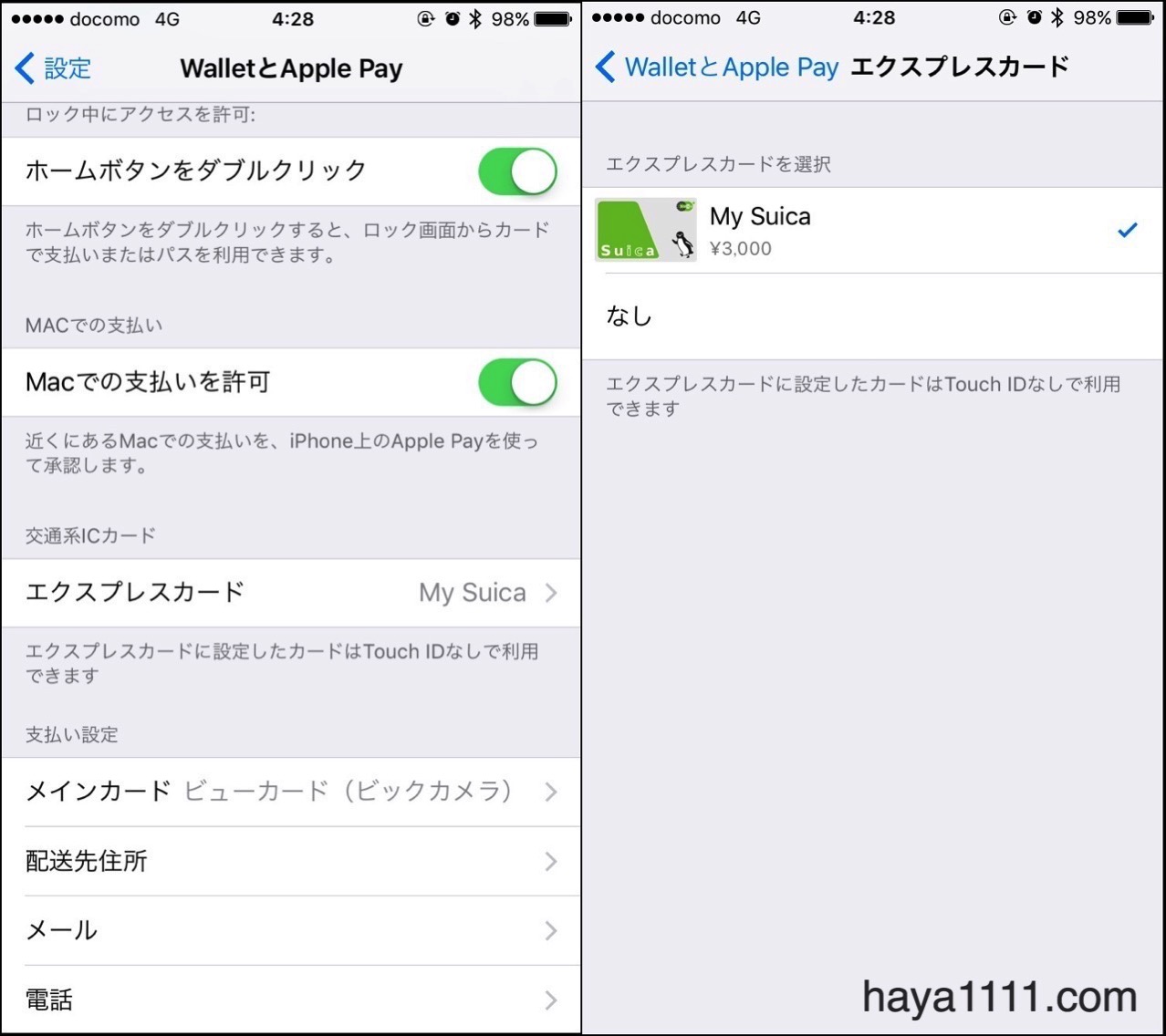
Touch IDを使わずSuicaを利用できるエクスプレスカードの設定変更は、iPhoneの「設定」内から可能です。
「設定」内の「WalletとApple Pay」よりエクスプレスカード選択ができます。
またSuicaで買い物したい方は、支払い設定のところのメインカードを変更しておくのも良いでしょう。
※LAWSON(ローソン)でのSuica払いがうまくできなかったのでご注意ください(記事公開時点)
まとめ
iPhoneユーザーの中には、通勤通学用にAndroid携帯を二台持ちしている方も多数いました。
これからはiPhone一台で済みますし、おサイフケータイ化してくれたことで財布の持ち運びも減ります。
最新版のiPhoneやApple Watchユーザーは積極的に使ってみてはいかがでしょうか?
ではでは、今回はこの辺で!
各社のiPhone 7/7 Plus販売価格やキャンペーン情報、予約ご購入は下記から
- docomoの方→
ドコモのiPhone 7/7 Plusを今すぐ予約購入する
- SoftBankの方→
ソフトバンクのiPhone 7/7 Plusを今すぐ予約購入する
- auの方→
auのiPhone 7/7 Plusを今すぐ予約購入する
【この記事を読んだ人はこんな記事も読んでいます】
・iPhone 7ブラック購入後の感想と初期設定まとめ
・iPhone 7/7 Plus用に買った保護シートとおすすめカバー
・防水仕様の「Apple Watch Series 2」が2016年9月9日予約開始9月16日発売 !
HAYA
この記事は参考になりましたか?
SPONSORED LINK
HAYA技の更新情報はコチラから!

